WEBデザインを始めようと思っても、性能が低くて必要なアプリケーションが正常に動作しない、せっかくパソコンを購入したのに使えない、といったことが起こってしまっては大変です。
そうならないように、購入前にはアプリケーションが推奨するスペック(性能)を確認しておく必要があります。ですが、パソコンに不慣れだと、専門用語ばかりでわからないという人もいるでしょう。
そこで、今回はWEBデザイナーが準備すべきパソコンとはどんなもので、必要なスペックについて用語から解説します。
PCのスペックと各用語の説明

IllustratorやPhotoshopなどアプリケーションを使用する場合には、必ず指定の水準を満たしたスペックのパソコンを使うことが想定されています。その水準は、使用するアプリケーションや、それらのバージョンにもよっても異なります。
よって、ここではプロのWEBデザイナーに広く使われている、以下のアプリケーションを基準に解説しています。
・Adobe Illustrator(アドビ イラストレーター)
・Adobe Photoshop(アドビ フォトショップ)
・Adobe Dreamweaver (アドビ ドリームウィーバー)
OS(オーエス)とは
OSとは、Operation Systemの頭文字をとったもので、パーソナルコンピューターを動かすための中核になるシステムです。Macintoshでは、”Mac OS”という独自のオペレーションシステムが搭載されています。一方、Windowsはマイクロソフト社が開発した”Windows”というオペレーションシステムを搭載しています。
IllustratorやPhotoshop、メールソフトなどのようなアプリケーションは、OSの上で動作します。アプリケーションによっては、Mac OS上でしか動作しないもの、WindowsのOS上でしか動作しないものがあります。
WEBデザインで使用するAdobe製品は、アプリケーションのバージョンとOSのバージョンによって差異はありますが、いずれもMac OSとWindowsに対応しています。アプリケーションの最新版では、主に以下のOSに対応しています。
【Windows】
Windows 8
Windows 7
Windows XP
【Mac OS】
Mac OS 10
Mac OS X10
Mac OS 9
CPU(シーピーユー)とは
CPUとは、Central Processing Unitの頭文字をとったもので、コンピューターの制御やコンピューター内で情報転送を行うための処理装置のことです。CPUの性能によって、コンピューターの処理スピードが異なるため、WEBデザインをするうえでも無視することはできません。
CPUにもメーカーがありますが、最も有名で広く使われているのがインテルです。全てのパーツをアップル社で作られていると思われがちなMacintoshでさえも、CPUにはインテルを使用しています。
インテルのCPUは、i5、i7、i9と性能によって分かれていて、数字が大きくなるほどに処理能力が高くなります。これは、CPUの入れ物の中に入っている処理装置の数が多くなるからです。ただし、高性能のものになるほど価格も高額になっていきます。WEBデザインで特に処理能力を必要とするのが、画像加工です。
PhotoshopやIllustratorでいくつもレイヤーを重ねたり、フィルターをかけたりすると、たくさんの処理をすることになります。CPUの性能が低いと、アプリケーションの動作や処理が遅くなる、アプリケーション自体が止まる(フリーズする)といった事象が起こり、作業に支障をきたしてしまうのです。
しかし、CPUのスペックが高ければ、問題なく動作するわけでもありません。Adobe Photoshopのヘルプサイトには、最適なCPUは6コアとされています。インテルのCPUの場合、8コアを持つ「i7」が最適なCPUということになります。
最適なCPUは、アプリケーションのバージョンによって変わっていきます。パソコンを購入する際には、コンピューターのCPUとアプリケーションが推奨しているCPUが合致しているかを確認しましょう。
メモリとは
メモリは、コンピューターの作業スペースとも例えられます。WEBデザイン制作時は、PhotoshopとIllustrator、Google ChromeとDreamweaverなどのように、同時に複数のアプリケーションを開いて作業することも少なくありません。このようなときに、メモリが活躍します。
コンピューターによっては、後からでもメモリを追加することが可能です。これを拡張といいます。しかし、予め必要なメモリが備わっていないと、アプリケーションそのものが起動できないといったことも起こります。WEBデザインにおけるメモリ容量は、最低でも16GBは必要です。
ハードディスクとは
ハードディスクは、制作したデータを保存するためのスペースです。この容量が大きいと、たくさんのデータを保存できます。ハードディスクには、HDD(ハードディスクドライブ)とSSD(ソリッドステートドライブ)の2種類があります。
HDDに比べてSSDは、保存スピードや保存されたデータの読み取りスピードが速く、省電力で音も静かです。しかし、保存できる容量が少なく、価格も割高のため、予算に見合わないようであれば、HDDでも全く問題ありません。
OSやアプリケーションソフトを保存するスペースは確保しなければならないため、少なくとも500GBの容量のものを選ぶようにしましょう。普段使わないデータは、Google Driveのようなクラウドサービスに保存するようにすれば、十分使える容量です。
グラフィックボード(GPU)とは
グラフィックボードは、リアルタイムで画像処理を行うための処理装置のことで、Graphics Processing Unitの頭文字をとってGPUともいわれます。CPUがコンピューター全体の処理を司るように、コンピューターの画像処理の部分をグラフィックボードが担います。
たとえば、IllustratorやPhotoshopでイラストや画像を制作しているとき。加工や編集を行うたびに、それらの処理が適用されて情報(イラストや画像)が更新されます。更新された情報が瞬時にモニタに映し出す能力を司っているのがグラフィックボードです。
販売されているコンピューターのなかには、グラフィックボードが搭載されていないものがあります。ですが、WEBデザイナーが使うコンピューターには搭載されているものを選ぶのがベターです。
ノートパソコンとデスクトップならどちらが良い?

コンピューターには、ノート型(ラップトップともいわれます)とデスクトップ型の2種類があります。WEBデザイナーが使用するコンピューターは、どちらがいいのか。それぞれにメリットとデメリットをご紹介します。
先に結論をお伝えすると、ノートパソコンがおすすめです。その理由は次の項で解説しています。
ノートパソコンのメリット/デメリット
コンピューター本体とモニターが一体で、折りたためます。WEBデザイナーとして本格的に活動するようになると、クライアントやパートナーとの打ち合わせなどで、実際に画面を見ながら話しをすることもあります。そういった場面では、ノートパソコンがあると大変便利です。
<メリット>
・軽い
・持ち運べる
・好きな場所で使える
<デメリット>
・外へ持ち出す際には事前に充電しておく必要がある
・機能拡張できない
・モニターが小さい
デスクトップパソコンのメリット/デメリット
コンピューター本体とモニターが分離した据え置きタイプです。定位置で作業をするのに向いています。持ち運びはできませんが、そのぶん性能の高いものが多く販売されています。
<メリット>
・好きな位置や向きでモニターが置ける
・好みのスペックに替えられる
<デメリット>
・本体が大きく起き場所が固定される
・ケーブル類の取り回しがある
・消費電力がかかる
・稼働中の音が大きくなりやすい
モニターは用意するべき?
WEBデザイナーが作業をする際、コーディングをしながらWEBサイトの動作確認をすることもあります。また、デザインスキルを上げるために、レイアウトのテクニックなどを真似をして、トレースすることもあるでしょう。そうしたケースを想定すると、WEBデザイナーにとって必要なモニターは1台で十分でしょうか?
デュアルモニターがベスト
結論からいって、WEBデザイナーはデュアルモニターにするのがベストです。特に、ノートパソコンを使う人であれば必須です。ノートパソコンはモニターの向きが横型でしか使うことができません。
WEBデザイナーの仕事の多くは、縦スクロールするようなWEBサイトやLPですから、デザインや動作を目視できる範囲が狭ければ、見落としが起こることも考えられます。せめて独立したモニターを1台用意しておけば、そこに映しながら再設計しなおすこともできます。デスクトップ型のコンピューターを使用する人も、できればモニターはせめて2台用意するようにしましょう。
WindowsとMacintoshどちらを選ぶ?
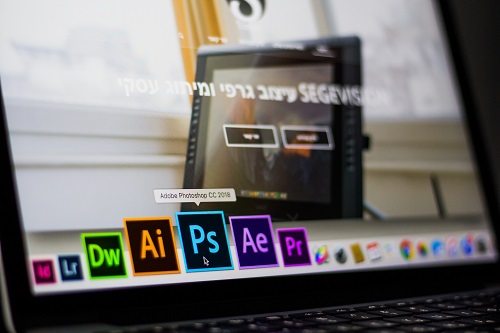
WEBデザイナーが使うコンピューターは、WindowsとMacintosh、どちらがベストなのでしょうか。その前に、まずWindowsとMacintoshの違いについて簡単に紹介しておきましょう。
WindowsとMacintoshの違い
私たちが普段「パソコン」と呼んでいるものには2種類あり、それがWindowsとMacintoshです。正確には、Macintoshはパソコンではありません。パソコンと呼べるのは、本来、PC/AT(ピーシーエーティー)互換機にあたるものをいい、MacintoshはPC/AT互換機に該当しないからです。
PC/AT互換機とは、簡単にいえば世界共通のパーソナルコンピューターの規格です。この規格に合わせて、DELLやASUS、富士通といった世界中のメーカーがパーソナルコンピューターの部品(パーツ)を製造して、Windowsのパソコンが作られているのです。
選ぶときのポイント
WEBデザイナーがコンピューターを選ぶときは、自分にとって使いやすいもので、なおかつクライアントに合わせたOSのものを選ぶのがベストです。WEBデザイナーだからMacintoshと考える方もいるかもしれませんが、多くのクライアントはWindowsユーザーです。
そのため、Macintoshで制作したデータが、Windowsユーザーのクライアントが見られないといったトラブルは、意外と頻繁にあります。今から新たにコンピューターを購入するのであれば、Windowsがおすすめです。
MacintoshでもWindowsでも見られる形式に保存したり、互換性のあるアプリケーションを使ったりするなどして配慮すれば、Macintoshを使用しても問題ありません。
中古品と新品どちらを選ぶ?
新品よりも中古品のほうが購入価格も安いですが、中古品でも問題ないのでしょうか。
中古品をおすすめできない理由
中古品のなかには「新古品」と呼ばれるものもありますが、基本的に中古品はおすすめできません。販売時にはデータが初期化(出荷時の状態に戻されること)されているとはいえ、一旦誰かの手に渡ったものですから、どんな不具合が出るか予期できません。かえって修理などで、コストがかかってしまうこともあります。
コストがかかっても新品がいい理由
コストが高くても、新品を購入しましょう。新品でも、型落ち品であれば、少しは安く購入できます。それに、型落ち品といっても業務に支障のない範囲のスペックが備わっていますので、無理をして最新機種を買う必要はありません。
まとめ
WEBデザイナーがLPやWEBサイトを制作するうえで必要なスペックが揃っていれば、Macintosh・Windowsのどちらでもかまいません。大切なのは、使用するアプリケーションが問題なく動作し、作業に支障が出ないことです。ご紹介したスペックを参考に、自分に合ったパソコンを選んでください。









この記事へのコメントはありません。